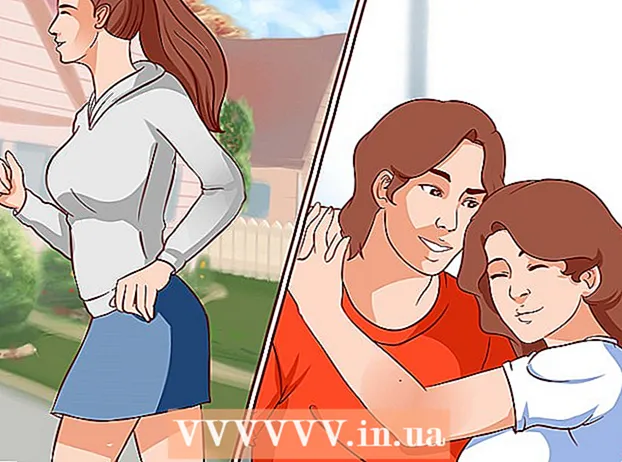Autor:
Ellen Moore
Data De Criação:
18 Janeiro 2021
Data De Atualização:
1 Julho 2024

Contente
- Passos
- Método 1 de 3: Adicionar arquivos de vídeo
- Método 2 de 3: usando o OneDrive para compartilhar arquivos grandes
- Método 3 de 3: Compartilhando vídeos do YouTube
Você tem um ótimo vídeo que deseja compartilhar com seus amigos e familiares? Com o Outlook.com (anteriormente conhecido como Hotmail), existem várias maneiras de anexar um vídeo a um e-mail, desde anexar um arquivo ao compartilhamento via OneDrive ou vincular a um vídeo do YouTube. Consulte a Etapa 1 para saber como fazer isso.
Passos
Método 1 de 3: Adicionar arquivos de vídeo
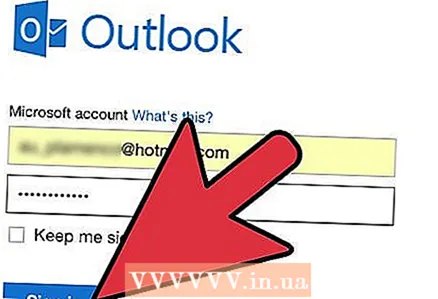 1 Comece uma nova carta. Vá para Outlook.com (anteriormente Hotmail e Windows Live mail) e inicie um novo e-mail. Certifique-se de inserir o endereço do destinatário correto e escrever o que quiser nos campos Assunto e Corpo.
1 Comece uma nova carta. Vá para Outlook.com (anteriormente Hotmail e Windows Live mail) e inicie um novo e-mail. Certifique-se de inserir o endereço do destinatário correto e escrever o que quiser nos campos Assunto e Corpo. - Você pode começar uma nova carta clicando no botão "Novo" no topo da página.
 2 Anexar um arquivo. Clique no botão "Inserir" na parte superior da página e selecione "Arquivos como anexos". Você pode apontar para o arquivo em seu computador que deseja enviar. Selecione-o para adicionar ao seu e-mail.
2 Anexar um arquivo. Clique no botão "Inserir" na parte superior da página e selecione "Arquivos como anexos". Você pode apontar para o arquivo em seu computador que deseja enviar. Selecione-o para adicionar ao seu e-mail. - 3 Compacte arquivos grandes. O Outlook.com tem um limite de tamanho de arquivo de 10 MB, que é muito pequeno para a maioria dos arquivos de vídeo. Você pode usar um software para compactar arquivos de vídeo em tamanhos menores. O destinatário terá que reverter o processo (descompactar) para visualizar este arquivo.
 4 O Windows e o Mac permitem compactar arquivos sem a necessidade de software adicional, mas você pode usar software de terceiros para compactar melhor em tamanhos menores.
4 O Windows e o Mac permitem compactar arquivos sem a necessidade de software adicional, mas você pode usar software de terceiros para compactar melhor em tamanhos menores.- Se você deseja compartilhar um arquivo muito grande, verifique o próximo método, que mostra como compartilhar arquivos com sua conta do OneDrive.
Método 2 de 3: usando o OneDrive para compartilhar arquivos grandes
- 1 Compartilhe um arquivo via OneDrive. Se o arquivo for muito grande, você será solicitado a adicioná-lo à sua conta do OneDrive (anteriormente conhecido como SkyDrive) e, em seguida, fazer uma troca por meio deste serviço.
 2 Todas as contas da Microsoft permitem que você use até 3 GB de espaço livre em seu OneDrive gratuitamente.
2 Todas as contas da Microsoft permitem que você use até 3 GB de espaço livre em seu OneDrive gratuitamente.- 3 Abra o OneDrive. Clique no botão "Ir para OneDrive.com" que aparece quando você tenta anexar um arquivo grande.
 4 Baixe o arquivo. Clique no botão "Upload" na parte superior da página do OneDrive e selecione o vídeo que deseja compartilhar. O vídeo será enviado para sua conta OneDrive. Para vídeos grandes ou conexões lentas, isso pode levar muito tempo.
4 Baixe o arquivo. Clique no botão "Upload" na parte superior da página do OneDrive e selecione o vídeo que deseja compartilhar. O vídeo será enviado para sua conta OneDrive. Para vídeos grandes ou conexões lentas, isso pode levar muito tempo.  5 Faça uma troca usando seu e-mail. Assim que o arquivo for carregado, volte para Outlook.com e clique no botão “Inserir” novamente. Desta vez, escolha “Compartilhar do OneDrive”. Uma nova janela aparecerá, permitindo que você selecione o arquivo que você precisa. O vídeo que você acabou de enviar deve estar no topo da lista. Selecione-o e clique em "Abrir".
5 Faça uma troca usando seu e-mail. Assim que o arquivo for carregado, volte para Outlook.com e clique no botão “Inserir” novamente. Desta vez, escolha “Compartilhar do OneDrive”. Uma nova janela aparecerá, permitindo que você selecione o arquivo que você precisa. O vídeo que você acabou de enviar deve estar no topo da lista. Selecione-o e clique em "Abrir".  6 Envie a carta. O vídeo em anexo estará disponível no link para sua conta do OneDrive. O destinatário poderá clicar no link para baixar o vídeo e assisti-lo em seu próprio computador.
6 Envie a carta. O vídeo em anexo estará disponível no link para sua conta do OneDrive. O destinatário poderá clicar no link para baixar o vídeo e assisti-lo em seu próprio computador.
Método 3 de 3: Compartilhando vídeos do YouTube
 1 Encontre o vídeo que deseja compartilhar. Abra o vídeo que deseja assistir no YouTube. Embora não seja possível anexar um vídeo ao e-mail, você pode compartilhar o link desse vídeo para que o destinatário possa abri-lo facilmente.
1 Encontre o vídeo que deseja compartilhar. Abra o vídeo que deseja assistir no YouTube. Embora não seja possível anexar um vídeo ao e-mail, você pode compartilhar o link desse vídeo para que o destinatário possa abri-lo facilmente.  2 Clique na guia Compartilhar. Localizado sob a janela de vídeo.
2 Clique na guia Compartilhar. Localizado sob a janela de vídeo.  3 Copie o link. Ao clicar na guia Compartilhar, você verá um link para este vídeo. Copie este link e adicione-o ao seu e-mail.
3 Copie o link. Ao clicar na guia Compartilhar, você verá um link para este vídeo. Copie este link e adicione-o ao seu e-mail. - Se você deseja compartilhar um vídeo para que comece a partir de um determinado momento, marque a caixa ao lado de "Iniciar às" e insira a hora a partir da qual o vídeo deve começar. O link será modificado para aplicar as novas configurações
- 4 Cole o link no corpo do seu e-mail. O destinatário poderá clicar no link para visitar a página do YouTube e assistir ao vídeo.